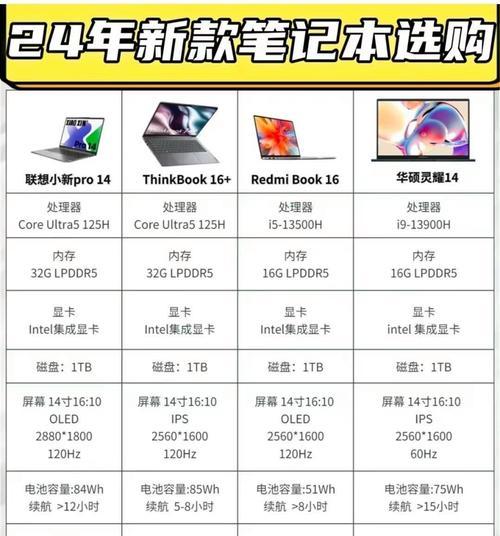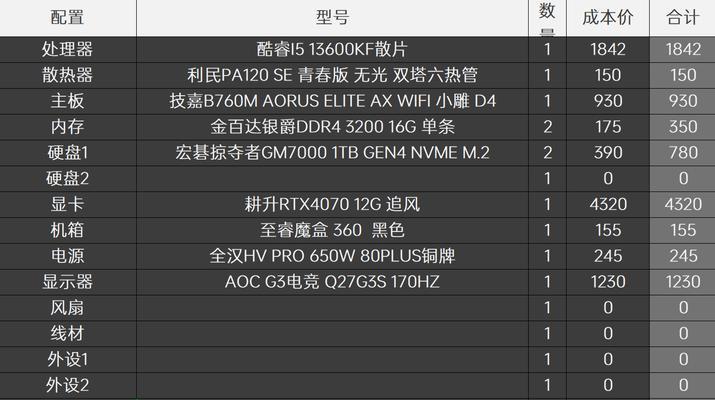在当今这个数字信息时代,笔记本电脑已成为我们日常工作和学习中不可或缺的工具。面对各种软件和应用程序,一个性能良好的笔记本电脑可以大大提高我们的工作效率和娱乐体验。而笔记本电脑的内存大小,则直接关系到设备运行的速度和多任务处理的能力。了解如何查看笔记本电脑的内存大小,对于每一个用户来说都是一个基础且重要的技能。本文将全面指导您如何准确查看笔记本电脑的内存大小,确保您能够轻松获取这一关键信息。
1.通过Windows操作系统查看内存大小
1.1使用系统信息工具
对于大多数使用Windows操作系统的用户来说,查看内存大小是一项非常简单的操作。您可以通过系统自带的信息工具快速查看内存信息。
操作步骤:
1.在Windows搜索栏中输入“系统信息”并打开该工具。
2.在打开的窗口中,查找“系统概述”部分。
3.您将看到“已安装的物理内存(RAM)”这一项,其下的数字即为当前笔记本电脑安装的内存大小。
1.2使用任务管理器
除了系统信息工具,您还可以通过任务管理器来查看内存大小。
操作步骤:
1.按下`Ctrl+Shift+Esc`组合键打开任务管理器。
2.点击“性能”标签页。
3.在左侧面板选择“内存”。
4.在右侧面板您将看到内存的详细信息,包括总内存大小。
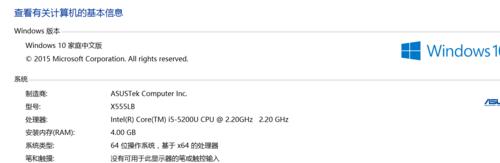
2.通过MacOS操作系统查看内存大小
2.1查看系统报告
苹果Mac用户同样可以轻松查看自己的笔记本电脑内存大小。
操作步骤:
1.点击屏幕左上角的苹果菜单,然后选择“关于本机”。
2.点击“系统报告”按钮。
3.在系统报告的左侧菜单中,选择“内存”。
4.在右侧,您将看到“插槽信息”和“已安装内存”,其中会列出内存的大小和相关信息。
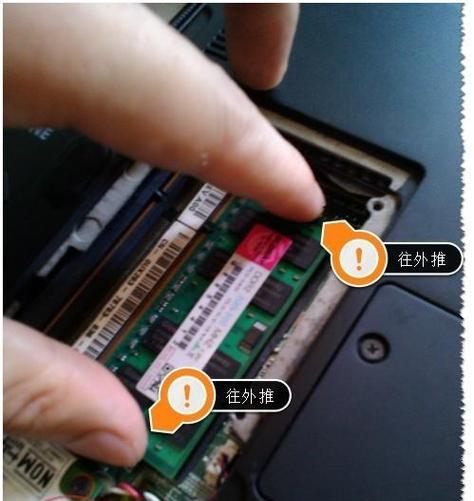
3.查看笔记本电脑的物理内存
如果需要查看笔记本电脑的物理内存条(RAM条),您可以自行打开笔记本电脑的机壳。但请确保您知道如何安全地操作,以免损坏电脑。
3.1操作步骤:
1.断开电源并关闭笔记本电脑。
2.找到并打开笔记本电脑的底盖。
3.您会看到插在主板上的内存条,通常会有编号标签显示其容量。
4.如果您有多个内存条,请注意它们的型号和容量,以便了解整体内存配置。
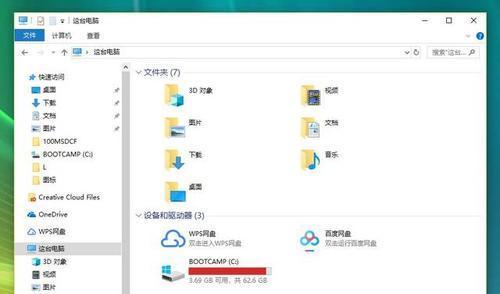
4.使用第三方软件
对于那些希望获取更详细内存信息的用户,可以使用第三方的硬件检测软件。
4.1常见软件推荐:
CPUZ:此软件可以提供内存的详细信息,包括大小、类型、时序等。
Speccy:这款软件不仅可以查看内存信息,还可以检测您的处理器、硬盘等其他硬件信息。
4.2使用方法:
以CPU-Z为例:
1.下载并安装CPU-Z。
2.打开软件,切换到“Memory”标签页。
3.在这里,您可以查看到内存的频率、时序、大小等详细信息。
5.常见问题解答
5.1为什么内存大小对笔记本电脑性能很重要?
内存大小直接决定了笔记本电脑能同时运行多少程序和处理多少数据。如果内存不足,系统可能会变得缓慢,因为操作系统不得不使用硬盘空间作为虚拟内存来弥补不足,这会显著降低电脑的处理速度。
5.2笔记本电脑的内存是否可以升级?
许多笔记本电脑设计时就考虑到了内存升级的可能性。您可以根据笔记本的设计和规格,购买合适的内存条来增加内存容量。但最好在购买前咨询专业人士或查阅相关指南,确保新内存条与您的笔记本兼容。
结语
通过本文的介绍,您应该已经掌握了如何查看笔记本电脑内存大小的方法。无论是通过操作系统的内置工具,还是通过物理检查或使用第三方软件,您都可以轻松获取这些关键信息。了解您的笔记本电脑内存大小,有助于您做出更明智的升级决策,从而提升工作效率和使用体验。希望本文的内容能帮助您更好地管理和优化您的笔记本电脑性能。